วิธีพิมพ์หน้าจอบน Mac 6 วิธีในการจับภาพหน้าจอบน Mac
เผยแพร่แล้ว: 2021-04-13หากคุณใช้ Google "วิธีพิมพ์หน้าจอบน Mac" หมายความว่าคุณเพิ่งเปลี่ยนจาก Windows เป็น Mac แบบเงา และไม่รู้ว่าจะหาปุ่ม "พิมพ์หน้าจอ" ได้ที่ไหนซึ่งมีอยู่ในคำหลักส่วนใหญ่ที่ออกแบบมาสำหรับ Windows มีข้อยกเว้นบางประการ แต่แป้นพิมพ์ Windows เกือบทั้งหมดมีปุ่ม "พิมพ์หน้าจอ" อยู่ที่ใดที่หนึ่ง น่าเสียดายที่ไม่มีปุ่มดังกล่าวบน Mac ของคุณ แต่ไม่ได้หมายความว่าคุณไม่สามารถถ่ายภาพหน้าจอได้ คุณสามารถทำได้ แต่กระบวนการนี้ซับซ้อนกว่าเล็กน้อย จดจำยากกว่า แต่มีความยืดหยุ่นมากกว่ามากเมื่อพูดถึงผลลัพธ์ และ สิ่งที่คุณต้องการจับภาพหน้าจอโดยเฉพาะ
มี 6 (!) วิธีที่แตกต่างกันในการจับภาพหน้าจอบน Mac ของคุณ 3 วิธีที่แตกต่างกันโดยมี 2 เอาต์พุตที่แตกต่างกันสำหรับแต่ละรายการ แต่โดยส่วนตัวแล้วฉันใช้เพียงสองวิธีและเรียกตัวเองว่าผู้ใช้ Mac ที่หนักหน่วง และฉันได้ถ่ายภาพหน้าจอนับพันภาพในช่วงที่ผ่านมา ปีเดียวที่เผยแพร่ในคอลเลกชันธีม WordPress เหล่านี้ทั้งหมด ฉันไม่รู้ว่ามีกี่ภาพ แต่ฉันแน่ใจว่ามีภาพหน้าจออย่างน้อยนับหมื่นที่ถ่ายโดยใช้ macOS 11 Big Sur, 10.14: Mojave, macOS 10.13: High Sierra และ macOS เวอร์ชันเก่า
ตอนแรกฉันตัดสินใจเขียนบทช่วยสอนนี้เพราะมีคนหลายสิบคนที่ถามว่าฉันสร้างภาพหน้าจอทั้งหมดบนเว็บไซต์นี้ได้อย่างไร และฉันจะปล่อยให้โพสต์ในบล็อกนี้เป็นข้อมูลอ้างอิงถึงทุกคนที่ถามคำถามเดียวกันอีกครั้ง
วิธีจับภาพหน้าจอพิมพ์บน Mac
1. วิธีการ
1.1 จับภาพพื้นที่หน้าจอทั้งหมดและบันทึกลงในคลิปบอร์ด
คำสั่ง ⌘ + ควบคุม + Shift + 3
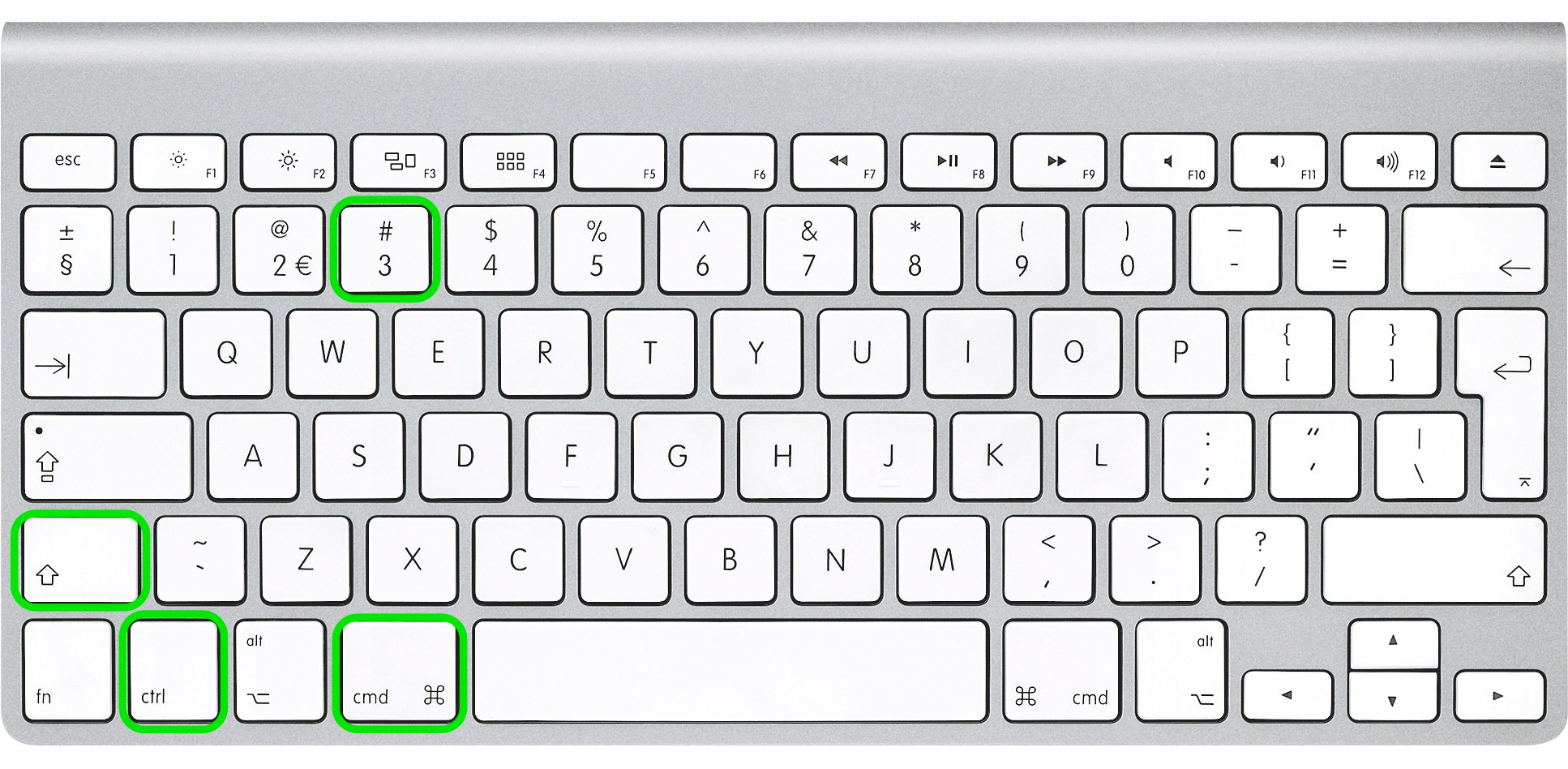
1.2 จับภาพพื้นที่หน้าจอทั้งหมดและบันทึกลงในไฟล์บนเดสก์ท็อปของคุณ
คำสั่ง ⌘ + Shift + 3
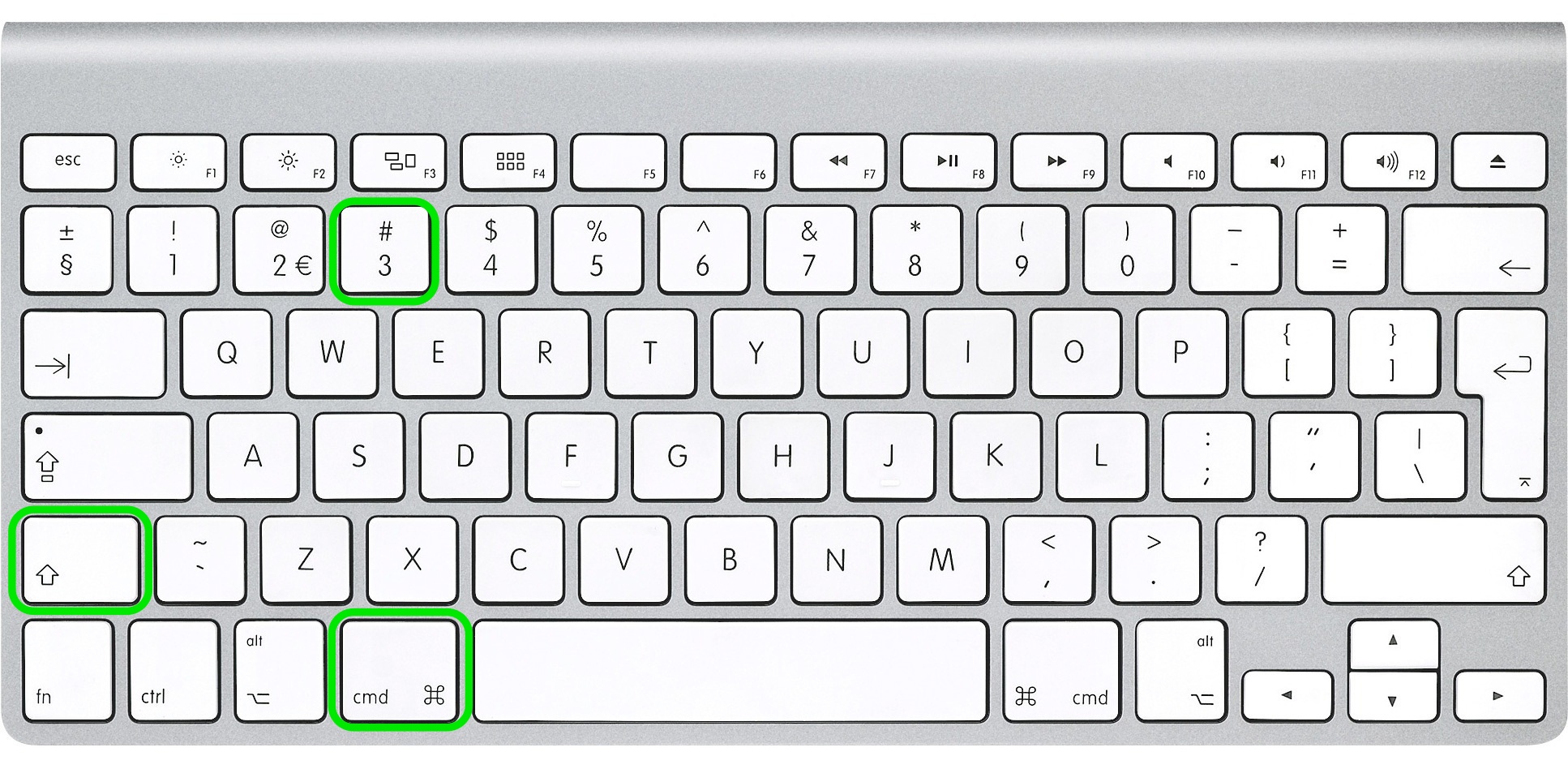
2. วิธีการ
วิธีนี้จะช่วยให้คุณจับภาพพื้นที่ที่เลือกไว้บนหน้าจอของเรา เช่น แถบเมนู แอปพลิเคชันที่เปิดอยู่ บางส่วนของเดสก์ท็อป หน้าต่างแอปพลิเคชันบางส่วน หรืออย่างอื่น นี่เป็นวิธีการ "ขั้นสูง" เล็กน้อย แต่จะมีประโยชน์มากหากคุณคุ้นเคย โดยส่วนตัวแล้ว ฉันใช้วิธีนี้บ่อยมาก แต่คุณต้องทำซ้ำวิธีนี้เพื่อจดจำและเรียนรู้วิธีใช้อย่างถูกต้องบน Mac ของคุณ
2.1 จับภาพพื้นที่หน้าจอที่เลือกและบันทึกลงในคลิปบอร์ดเพื่อใช้ในแอพต่อไป

- กด Command ⌘ + Control + Shift + 4 (สำหรับ Mac เวอร์ชันเก่า ให้ใช้ปุ่ม Apple ⌘+ Control + Shift + 4) พร้อมกัน
- คุณจะสังเกตเห็นว่าเคอร์เซอร์ของเมาส์เปลี่ยนเป็น "+" โดยมีพิกัดพิกเซลอยู่ทางด้านขวา
- ตอนนี้คลิกและลากกล่องไปรอบๆ ส่วนที่คุณต้องการจับภาพแล้วปล่อยปุ่มเมาส์เมื่อคุณทำเสร็จแล้ว
- ตอนนี้การจับภาพหน้าจอจะถูกบันทึกไว้ในคลิปบอร์ดเพื่อใช้ในแอพต่อไป
2.2 จับภาพพื้นที่หน้าจอที่เลือกและบันทึกลงในไฟล์บนเดสก์ท็อปของคุณ
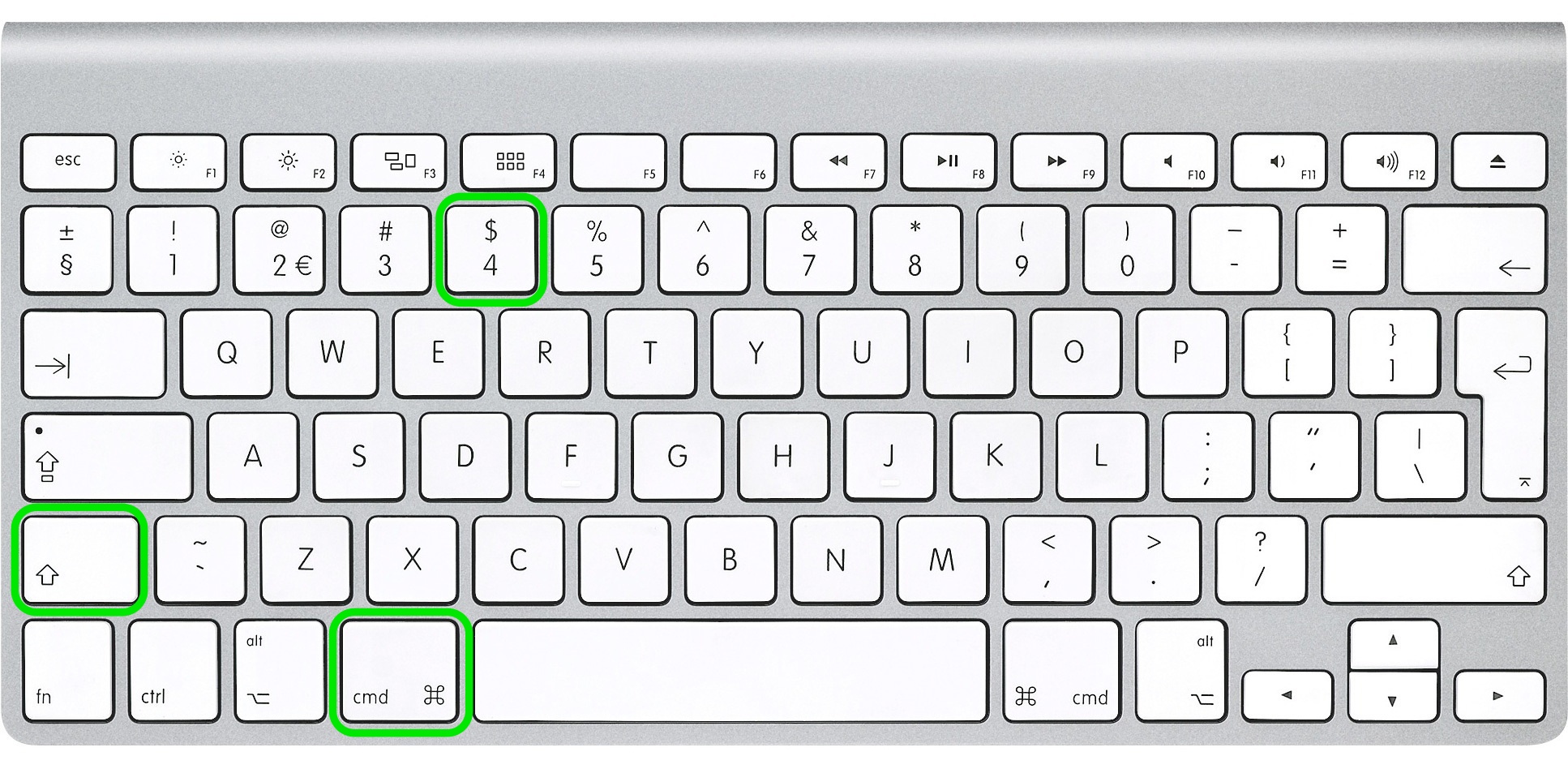
- กด Command ⌘ + Shift + 4 (สำหรับ Mac เวอร์ชันเก่า ให้ใช้ปุ่ม Apple ⌘ + Shift + 4) พร้อมกัน
- คุณจะสังเกตเห็นว่าเคอร์เซอร์ของเมาส์เปลี่ยนเป็น "+" โดยมีพิกัดพิกเซลอยู่ทางด้านขวา
- ตอนนี้คลิกและลากกล่องไปรอบๆ ส่วนที่คุณต้องการจับภาพแล้วปล่อยปุ่มเมาส์เมื่อคุณทำเสร็จแล้ว
- ตอนนี้การจับภาพหน้าจอจะถูกบันทึกในไฟล์ PNG บนเดสก์ท็อปของคุณ (หากไม่ได้ระบุไว้เป็นอย่างอื่น)
3. วิธีการ
วิธีนี้จะช่วยให้คุณบันทึกหน้าจอการพิมพ์ของหน้าต่างแอปพลิเคชันเฉพาะ เช่น เว็บเบราว์เซอร์, Keynote, Pages, Numbers หรืออื่นๆ
3.1 จับภาพหน้าจอของหน้าต่างแอพเฉพาะและบันทึกลงในคลิปบอร์ด


- คำสั่ง ⌘ + ควบคุม + Shift + 4
- คุณจะสังเกตเห็นว่าเคอร์เซอร์ของเมาส์เปลี่ยนเป็น "+" โดยมีพิกัดพิกเซลอยู่ทางด้านขวา
- ขณะนี้มีสเปซบาร์ (ปุ่มที่กว้างมากบนแป้นพิมพ์ของคุณ)
- ตอนนี้คลิกที่หน้าต่างที่คุณต้องการจับภาพหน้าจอ
- ภาพหน้าจอถูกบันทึกไว้ในคลิปบอร์ดของคุณเพื่อใช้ในแอพต่อไป
3.2 จับภาพหน้าจอของหน้าต่างแอพเฉพาะและบันทึกลงในไฟล์บนเดสก์ท็อปของคุณ
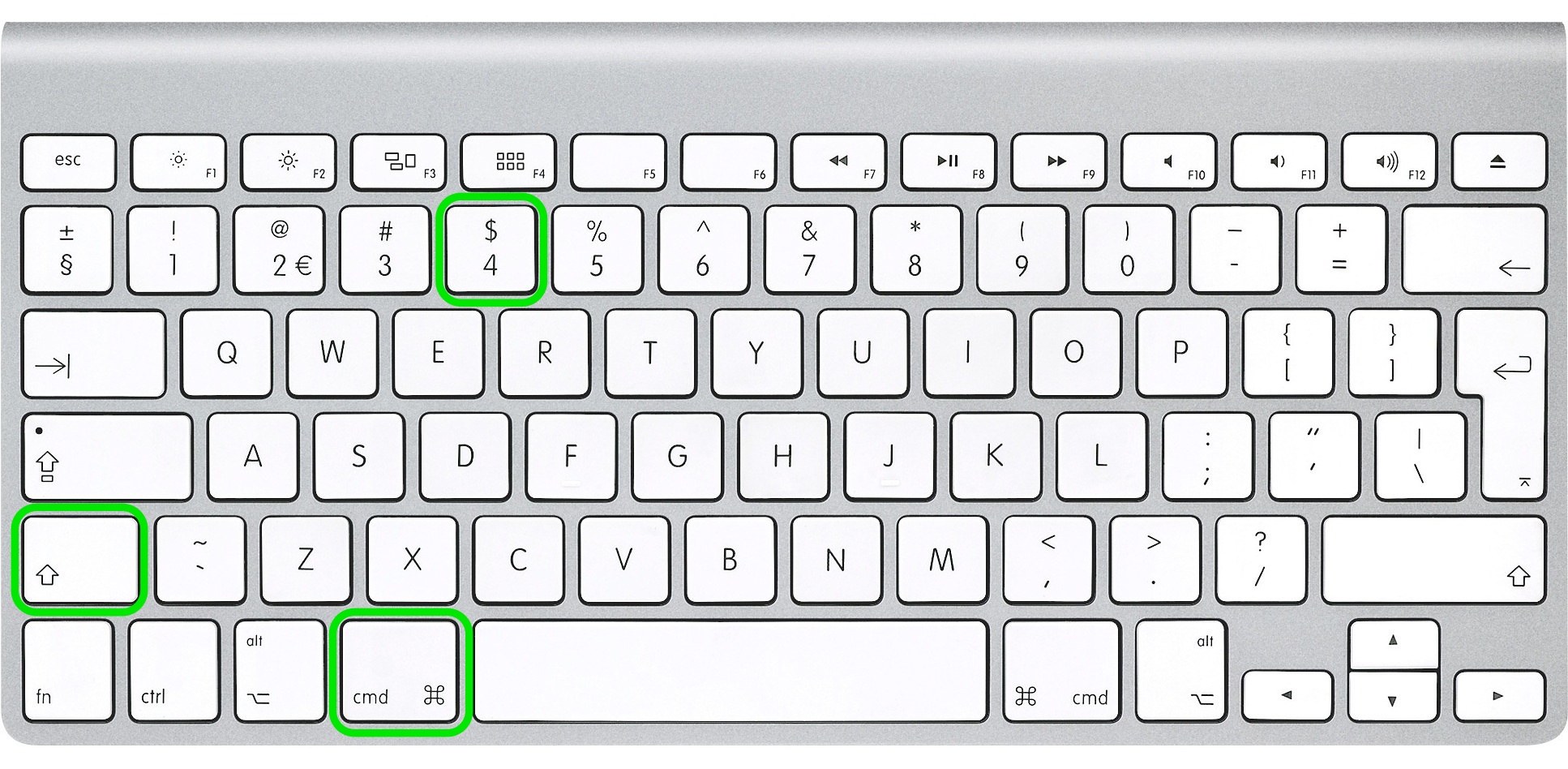
- คำสั่ง ⌘ + Shift + 4
- คุณจะสังเกตเห็นว่าเคอร์เซอร์ของเมาส์เปลี่ยนเป็น "+" โดยมีพิกัดพิกเซลอยู่ทางด้านขวา
- ขณะนี้มีสเปซบาร์ (ปุ่มกว้างบนแป้นพิมพ์ของคุณ)
- ตอนนี้คลิกที่หน้าต่างที่คุณต้องการจับภาพหน้าจอ
- ภาพหน้าจอได้รับการบันทึกในไฟล์ PNG บนเดสก์ท็อปของคุณแล้ว (หากไม่ได้ระบุไว้เป็นอย่างอื่น)
อย่างที่ฉันพูดไป มี 3 วิธีที่มี 2 เอาต์พุตที่แตกต่างกัน และเราได้ครอบคลุมไว้ทั้งหมดแล้ว หากคุณประสบปัญหากับวิธีการเหล่านี้ โปรดแจ้งให้เราทราบในความคิดเห็นด้านล่าง
คุณไม่จำเป็นต้องจำวิธีการเหล่านี้ทั้งหมด และทางออกที่ดีที่สุดที่นี่คือการค้นหาหนึ่งหรือสองวิธีที่คุณชอบมากที่สุดและฝึกฝนชั่วขณะหนึ่งเพื่อจดจำธีม หากคุณคิดว่าจะลืมแน่นอน ให้บุ๊กมาร์กหน้านี้ไว้เพื่อใช้อ้างอิงต่อไป
เปลี่ยนรูปแบบไฟล์ที่ Mac ของคุณใช้เพื่อบันทึกภาพหน้าจอ
หากคุณพยายามใช้วิธีดังกล่าวข้างต้น คุณอาจสังเกตเห็นว่าภาพหน้าจอถูกบันทึกเป็นไฟล์ PNG ในกรณีส่วนใหญ่ การใช้รูปแบบไฟล์นี้เป็นเรื่องปกติเพราะคุณจะได้คุณภาพของภาพที่ดีที่สุด แต่ถ้าคุณใช้ MacBook Pro Retina หรือจอภาพ 4K อื่นๆ คุณจะสังเกตเห็นว่าภาพหน้าจออาจมีขนาดใหญ่ถึง 5-8MB และไม่เป็นที่ยอมรับ สำหรับส่งไฟล์ดังกล่าวหลายไฟล์ทางอีเมล
มีวิธีแก้ปัญหานี้เนื่องจากคุณสามารถเปลี่ยนประเภทไฟล์เริ่มต้นสำหรับการจับภาพหน้าจอได้โดยใช้คำสั่งเทอร์มินัลอย่างง่าย การติดตั้ง Mac OS X ทุกครั้งจะมี Terminal ซึ่งคุณสามารถหาได้ใน Applications -> Utilities หรือใช้การค้นหาเพื่อค้นหา "Terminal" ได้เร็วขึ้น
รูปแบบภาพหลักๆ ส่วนใหญ่ได้รับการสนับสนุนโดยฟังก์ชัน OS X ซึ่งรวมถึง PNG, PDF, GIF, TIFF และ JPG เราจะเลือกใช้ JPG เนื่องจากเป็นประเภททั่วไป และจะส่งออกขนาดภาพที่เล็กกว่า PNG เริ่มต้น
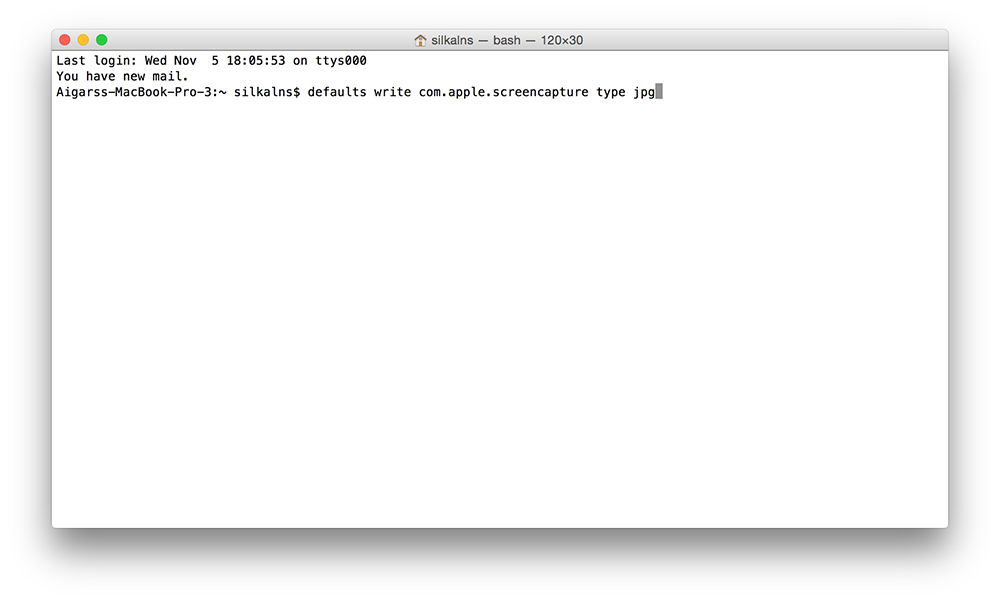
เมื่อคุณเปิด Terminal แล้ว ให้คัดลอก/วางคำสั่งนี้แล้วกด Enter (return):
ค่าเริ่มต้นเขียน com.apple.screencapture ประเภท jpg
คุณอาจต้องป้อนรหัสผ่านผู้ใช้ Mac ของคุณ ถ้าใช่ ให้ดำเนินการเลย
การเปลี่ยนแปลงเหล่านี้จะมีผลหลังจากการรีสตาร์ทครั้งถัดไป แต่คุณสามารถใช้คำสั่งนี้เพื่อทำการเปลี่ยนแปลงได้ทันที คัดลอก/วางคำสั่งนี้อีกครั้งในหน้าต่าง Terminal แล้วกด Enter (return)
killall SystemUIServer
การจับภาพหน้าจอจะถูกบันทึกเป็นไฟล์ JPG หากต้องการเปลี่ยนกลับเป็น PNG หรือรูปแบบไฟล์อื่น ให้เรียกใช้กระบวนการอีกครั้งโดยตั้งค่า 'png' หรืออื่นๆ ในขณะที่คุณพิมพ์คำสั่ง Terminal แรก
ในกรณีที่คุณกำลังมองหารูปภาพต้นฉบับของแป้นพิมพ์ Mac ที่เราใช้สำหรับบทช่วยสอนนี้ คุณสามารถดาวน์โหลดได้จากที่นี่
อัปเดต:
เป็นเวลา 8 ปีแล้วตั้งแต่เราเผยแพร่บทช่วยสอนนี้เป็นครั้งแรก และมีผู้ใช้หลายล้านคนเข้าชมเมื่อเวลาผ่านไป เราดีใจที่คุณพบว่ามีประโยชน์และได้แบ่งปันหลายครั้งบนโซเชียลมีเดีย บทแนะนำนี้ยังคงเป็นปัจจุบันและไม่มีอะไรเปลี่ยนแปลงตั้งแต่นั้นมา
ตั้งแต่นั้นมา เราก็เติบโตขึ้นอย่างมาก และตอนนี้เราขอเสนอแบบจำลองที่อาจมีประโยชน์หากคุณเป็นนักออกแบบและต้องการรวมเข้ากับภาพหน้าจอที่คุณถ่ายโดยใช้วิธีการข้างต้น เนื่องจากมีม็อคอัพมากเกินไปที่จะแสดงรายการเหล่านั้นในบรรทัดเดียว เราจึงนำเสนอพวกมันในรายการที่สวยงาม:
- เครื่องจำลอง iMac
- หุ่นจำลองไอโฟน
- หุ่นจำลองไอแพด
- หุ่นจำลอง Apple Watch
- หุ่นจำลองคอมพิวเตอร์
- แม็คบุ๊คจำลอง
ทำไมเราถึงพูดถึงการจำลองที่นี่? เพราะเรารวมม็อคอัพกับภาพหน้าจอของ Mac เพื่อทำการนำเสนอผลิตภัณฑ์เช่นนี้
